Nog te doen Facturen en offertes
Boekhoudprogramma Jortt houdt voor je bij wat jij nog moet doen in je boekhouding. Alleen wanneer je administratie op orde is, heb je immers een goed beeld van je financiële situatie. In het Nog te doen scherm vind je alle taken die jij nog moet uitvoeren overzichtelijk bij elkaar. Ben je helemaal bij, dan zie je hier dus niets staan!
Dit artikel gaat over Nog te doen taken voor facturen en offertes.
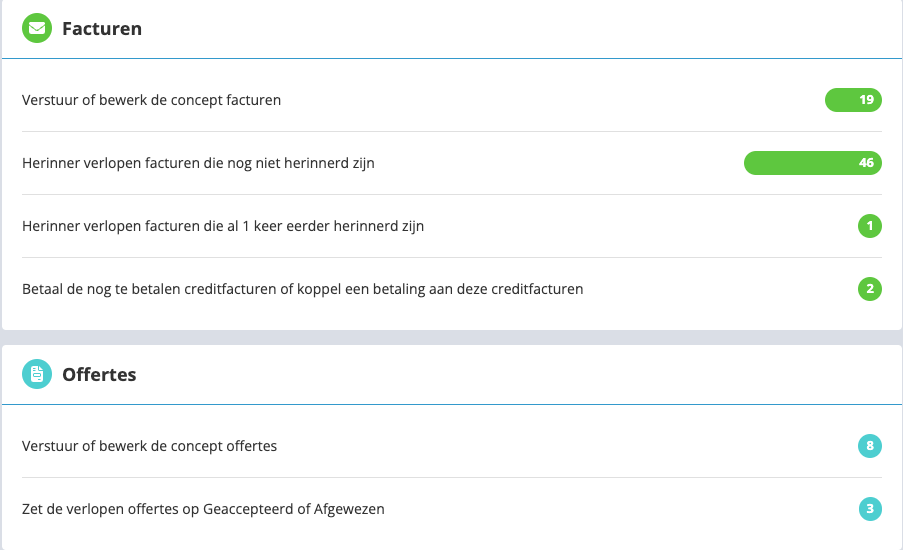
Acties voor Facturen
De taken voor je facturen worden aangegeven met een groen icoon, alle taken voor je offertes met een lichtblauw icoon. Aan het eind van de regel staat aangegeven voor hoeveel facturen of offertes je deze taak moet uitvoeren.
De taken staan in volgorde van belangrijkheid. Begin dus altijd bovenaan en werk van daar naar beneden. Wanneer je op een Nog te doen taak klikt, zie je voor welke items je deze taak moet uitvoeren. Verwerk de items of snooze deze.
Begin altijd eerst met het bijwerken van je bij-en afschrijvingen zodat duidelijk is welke facturen je klanten al hebben betaald. Zo stuur je geen overbodige herinneringen.
Verstuur of bewerk de concept facturen
.Bekijk of je deze concept facturen nog naar je klant moet sturen of dat je ze uit Jortt verwijdert omdat ze niet meer van toepassing zijn. Je kunt een factuur ook tijdelijk snoozen.
Bewerken en versturen
Je kunt een concept factuur op twee manieren versturen:
Manier 1:
- Klik op de factuur en het Nieuwe factuur paneel wordt geopend.
- Breng eventuele wijzigingen aan en bekijk het voorbeeld om te zien of alles correct is ingevuld.
- Klik op .
Manier 2:
- Vink de concept factuur aan door een vinkje te zetten in het vierkantje voor het factuurnummer.
- De knop wordt blauw en kun je nu aanklikken. De factuur wordt direct per e-mail verzonden. De factuur kan alleen direct verzonden worden als deze helemaal volledig is (met e-mailadres van de klant). Is dit niet het geval dan blijft de knop grijs en kun je er niet op klikken.
Verwijderen
Verwijderen van de concept factuur kan op twee manieren:
Manier 1:
- Vink de concept factuur aan door een vinkje te zetten in het vierkantje voor het factuurnummer.
- De knop wordt blauw en kun je nu aanklikken.
Manier 2:
- Klik op de factuur en het Nieuwe factuur paneel wordt geopend.
- Klik op het bovenaan in de witte balk.
Herinner verlopen facturen
.Bij een betaald abonnement moet aan alle facturen een betaling gekoppeld worden. Dit is meestal de bijschrijving op je bank maar kan ook een andere manier van betalen zijn, zoals een creditnota. Zolang er nog geen volledige betaling aan de factuur gekoppeld is, beschouwt Jortt de factuur als niet betaald.
Met een Jortt Starter abonnement zet je de factuur zelf op betaald door hem te markeren als betaald.
Is de betalingstermijn van een factuur verstreken en heeft je klant nog niet betaald, dan zet Jortt je factuur bij de Herinner verlopen facturen.
Jortt kent daarvoor 4 categorieën:
- Herinner verlopen facturen die nog niet herinnerd zijn
- Herinner verlopen facturen die al 1 keer eerder herinnerd zijn
- Herinner verlopen facturen die al 2 keer eerder herinnerd zijn
- Herinner verlopen facturen die al 3 keer of vaker herinnerd zijn
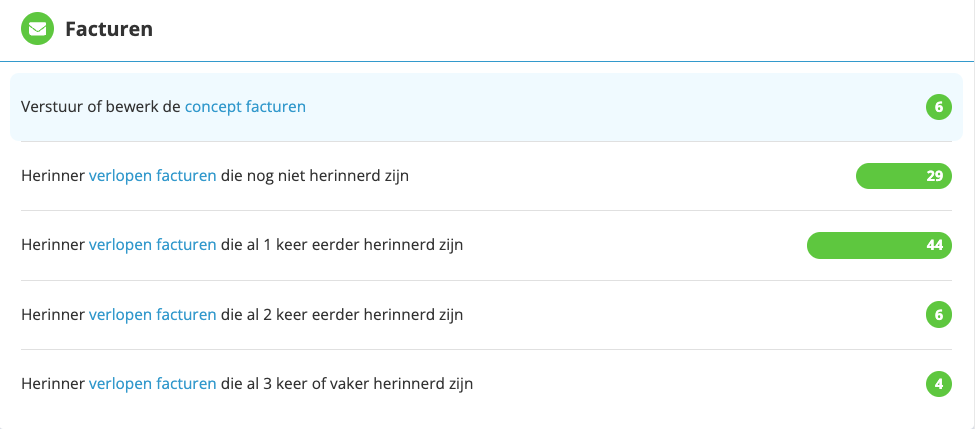
Verstuur herinneringen voor deze facturen. In het artikel Maak een factuur herinnering lees je hoe je dit doet.
Na het sturen van de herinnering verdwijnt de factuur uit deze takenlijst. Betaalt je klant nog niet binnen de betaaltermijn van de herinnering, dan komt de factuur weer terug bij Nog te doen en kun je opnieuw een herinnering sturen.
Betaal de nog te betalen creditfacturen of koppel een betaling aan deze creditfacturen
.Heb je een creditfactuur gemaakt en hier nog geen betaling aan gekoppeld, dan laat Jortt je de creditfactuur zien bij Nog te doen. Koppel de factuur waar de creditfactuur de betaling voor vormt aan de creditfactuur of koppel je terugbetaling via de bank aan de creditfactuur. Deze actie is alleen zichtbaar bij Jortt ZZP, Jortt MKB en Jortt Plus.
Factuur aan creditfactuur koppelen:
- Klik op de creditfactuur en het factuur paneel wordt geopend.
- Klik bij Mogelijke koppelingen op .
- Klik op de factuur waar de credit voor gemaakt is.
Betaling aan creditfactuur koppelen:
- Klik op de creditfactuur en het factuur paneel wordt geopend.
- Klik bij Mogelijke koppelingen op .
- Klik op de afschrijving aan de klant.
Acties voor Offertes
Verstuur of bewerk de concept offertes
.Bekijk of je deze concept offertes nog naar je klant wilt sturen of dat je ze uit Jortt verwijdert omdat ze niet meer van toepassing zijn. Je kunt ze ook tijdelijk snoozen.
Bewerken en versturen:
- Klik op de offerte en het Nieuwe offerte paneel wordt geopend.
- Breng eventuele wijzigingen aan en bekijk het voorbeeld om te zien of alles correct is ingevuld.
- Klik op .
Verwijderen:
- Klik op de offerte en het Nieuwe offerte paneel wordt geopend.
- Klik op het bovenaan in de witte balk.
Zet de verlopen offertes op Geaccepteerd of Afgewezen
.Geef aan of je klant een offerte heeft Geaccepteerd of Afgewezen. Zo weet je met welke klanten je nog contact moet opnemen en heb je een overzicht van wat er nog aan opbrengsten aankomt.
- Klik op de offerte en het Offerte paneel wordt geopend.
- Klik op rechtsboven.
- Klik voor of .